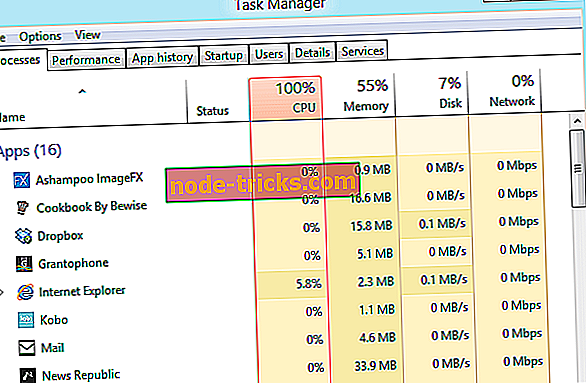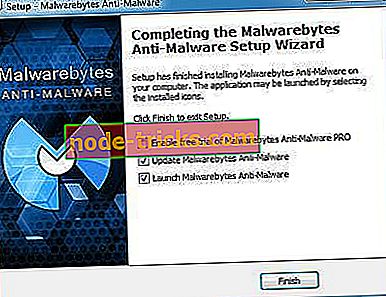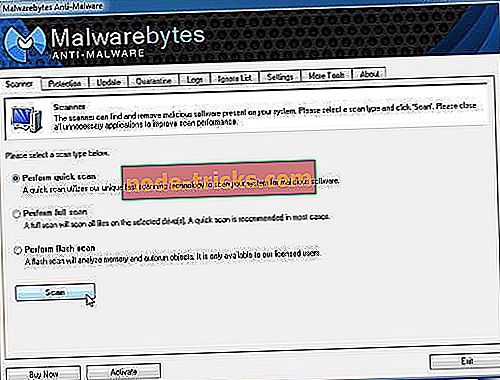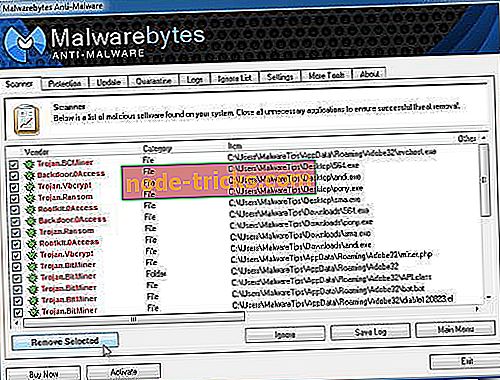Oprava: Váš prehliadač bol zablokovaný vo Windows 10, 8, 8.1
Používanie denného systému Windows 10 / Windows 8 / Windows 8.1, či už ide o obchodný účel alebo len o vašu vlastnú zábavu, znamená v určitých rizikách, ktoré súvisia najmä s napadnutím vírusom alebo škodlivým softvérom. Infekcia škodlivým softvérom sa môže stať dosť nepríjemnou a nebezpečnou, pretože váš prístup môže byť obmedzený a môžete tiež stratiť svoje údaje, alebo niekto iný môže pristupovať k vašim súkromným súborom.

To isté sa môže stať, keď si všimnete chybu 'Váš prehliadač bol uzamknutý '. Najprv by ste si mohli myslieť, že ide o systémovú výstrahu spôsobenú systémom Windows 10, 8, hoci veci sú zložitejšie. Takže, ak ste vyzvaní s uvedenou správou, znamená to, že vaše zariadenie so systémom Windows 10 / Windows 8 / Windows 8.1 sa zaoberá škodlivým softvérom. Preto musíte konať rýchlo, aby ste odstránili všetky infikované súbory a boli schopní chrániť vaše zariadenie spolu s vašimi osobnými údajmi, informáciami a účtami.
Najdôležitejšou vecou však nie je panika; mali by ste si uvedomiť, že musíte odstrániť 'Váš prehliadač bol zamknutý' malware a tiež by ste nemali sťahovať kráľa softvéru, ktorý je odporúčaný vírusom. Okrem toho neplatíte nič, aj keď vás FBI alebo iná vládna inštitúcia vyzve, aby ste podnikli kroky na obnovenie počítača. To je podvod a nemali by ste míňať peniaze zbytočne.
Teraz, keď sme vyriešili problém týkajúci sa problému „Váš prehliadač bol uzamknutý“, ktorý sa mimochodom zobrazuje v prehliadačoch Internet Explorer, Chrome, Mozilla alebo na inom klientovi prehliadania webových stránok, musíte sa naučiť, ako odstrániť ten istý prehliadač. - pozrite si pokyny uvedené nižšie a na získanie ďalších informácií.
Ako Fix 'Váš prehliadač bol uzamknutý' problém vo Windows 10, 8, 8.1
- Spustiť Malwarebytes Anti-Malware
- Nainštalujte nástroj, ktorý blokuje prehliadač únoscov
- Nainštalujte ochranu prehliadača Windows Defender
1. Spustite Malwarebytes Anti-Malware
- Najprv spustite Správcu úloh vo vašom systéme Windows 10 / Windows 8 / Windows 8.1 (Správcu úloh môžete spustiť pomocou sekvencie klávesov Ctrl + Alt + Del).
- V Správcovi úloh prejdite na kartu Procesy.
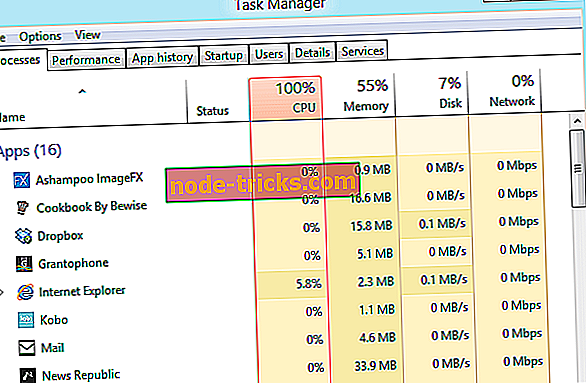
- V dolnej časti okna vyberte možnosť „ Zobraziť procesy pre všetkých používateľov “.
- Teraz ukončite všetky procesy, ktoré súvisia s infikovaným webovým prehliadačom.
- V tomto okamihu sa okno vášho webového prehliadača zatvorí, takže teraz môžete odstrániť škodlivý softvér.
- Po prvé, stiahnite si bezplatne distribuovaný Malwarebytes Anti-Malware nástroj na vašom počítači - môžete si to odtiaľto.
- Nainštalujte antimalware softvér do počítača podľa pokynov na obrazovke.
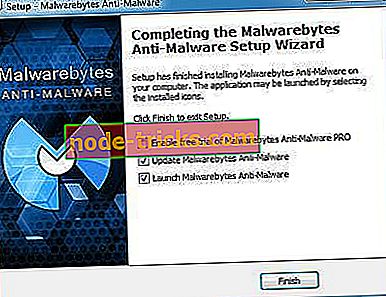
- Z hlavného okna programu Malwarebytes Anti-Malware vyberte „ vykonať úplnú kontrolu “ a kliknite na tlačidlo Skenovať .
- Všimnite si, že proces skenovania môže trvať niekoľko minút, takže trpezlivosť a neskončite sled skenovania.
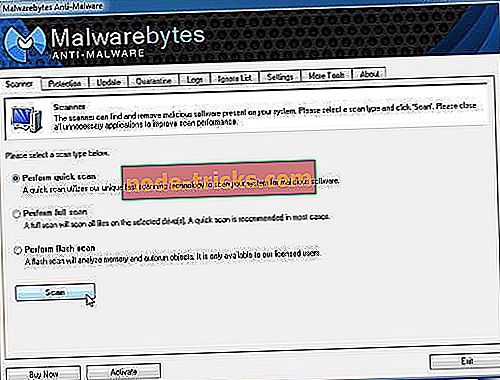
- Nakoniec vyberte možnosť „ zobraziť výsledky “; vyberte všetky infikované súbory a kliknite na „ Remove Selected “.
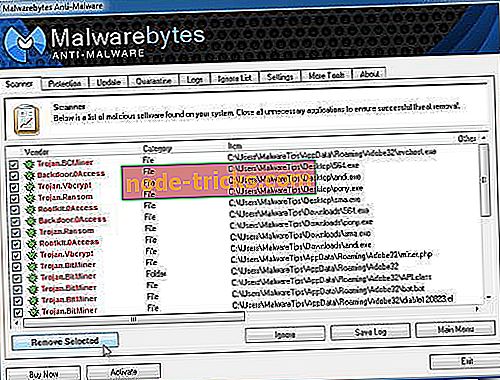
- Na konci, reštartujte zariadenie a spustiť Malwarebytes Anti-Malware softvér ešte raz; tentoraz vyberte možnosť „rýchly prehľad“ a skontrolujte, či ste z počítača so systémom Windows 10, 8 / Windows 8.1 odstránili položku „Váš prehliadač bol uzamknutý“.
2. Nainštalujte nástroj, ktorý blokuje prehliadač únoscov
Aby sme predišli podobným udalostiam v budúcnosti, odporúčame vám nainštalovať spoľahlivý protiúťažový prehliadač. Už sme zverejnili zoznam najlepších proti prehliadač únoscovia, ktoré môžete nainštalovať na vašom počítači so systémom Windows 10, takže sa uistite, či to.
3. Nainštalujte ochranu prehliadača Windows Defender
Na zabezpečenie relácie prehliadania môžete do prehliadača nainštalovať mnoho rozšírení zabezpečenia. Rozšírenie prehľadávača Windows Defender je napríklad jedným z najlepších nástrojov, ktoré môžete získať na svojom počítači.
Tento nástroj vás chráni pred širokou škálou online hrozieb vrátane pokusov o neoprávnené získavanie údajov a špeciálne vytvorených webových stránok, ktoré sa vás snažia oklamať pri sťahovaní škodlivého softvéru.
V iných prípadoch, aby ste v budúcnosti zabránili takýmto situáciám, uistite sa, že je zariadenie chránené pred škodlivým softvérom a vírusovou infekciou. V tomto ohľade používajte silné a aktualizované antivírusové a antimalware programy, ktoré ponúkajú ochranu prehliadača v reálnom čase. Ak máte ďalšie alebo podobné problémy na vašom zariadení so systémom Windows, neváhajte a použite pole pre komentáre zdola pre rozhovor s nami. Samozrejme, že vám budeme čo najskôr pomáhať s kompatibilnými riešeniami na riešenie problémov, ako je uvedené vyššie.
Poznámka editora: Tento príspevok bol pôvodne uverejnený v máji 2014 a bol od tej doby aktualizovaný o čerstvosť a presnosť.